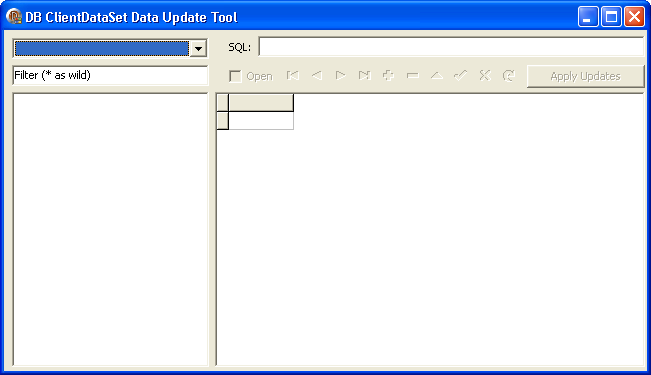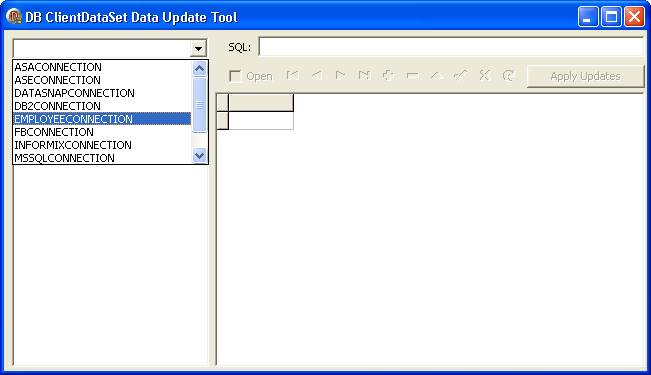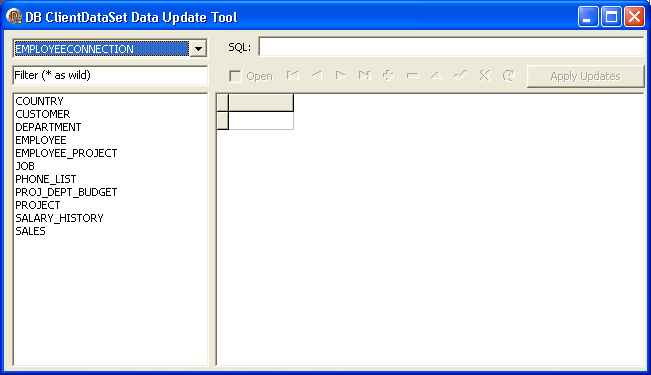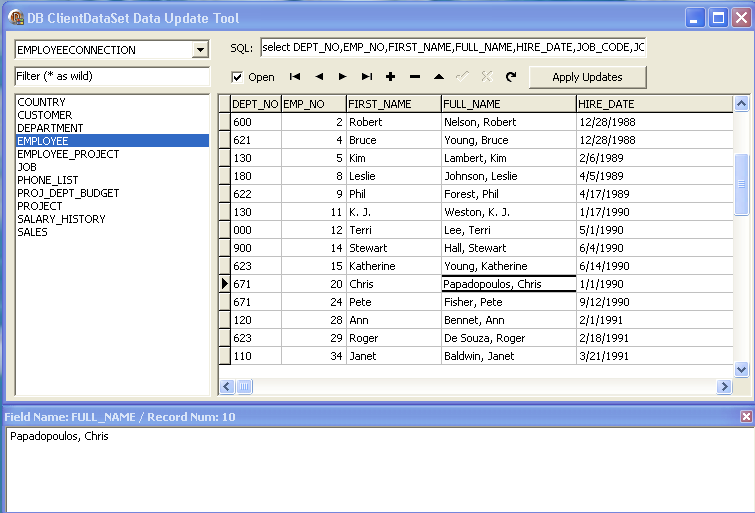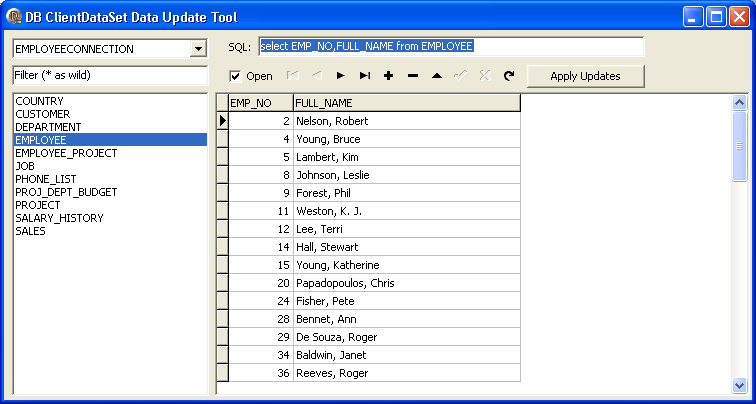Ausführen der Anwendung (dbExpress-Tutorial)
Nach oben zu Tutorial: Mit dbExpress Datenbanken in einer Anwendung anzeigen und aktualisieren
Erzeugen Sie die Anwendung, und beheben Sie etwaige Compilierungsfehler. Führen Sie die Anwendung aus. Es wird das folgende Dialogfeld angezeigt:
Klicken Sie oben links in das Kombinationsfeld (TComboBox), um eine Liste aller Verbindungen anzuzeigen, die im Daten-Explorer aufgeführt sind. Sie sollten bereits mindestens eine Datenbankverbindung im Abschnitt Herstellen der Verbindung zu einer Datenbank erstellt haben. Wie bereits erwähnt, werden nur Verbindungen, die mit dem String "CONNECTION" enden, aufgeführt.
In diesem Beispiel wurde eine InterBase-Verbindung zu der Datenbank employee.gdb gewählt, die mit RAD Studio installiert wird. Wie die Auswahl einer Verbindung programmseitig vorgenommen wird, wurde im Abschnitt Auswahl eines Eintrags aus dem Kombinationsfeld beschrieben.
Nach Auswahl der Verbindung werden in dem TListBox-Steuerelement alle Tabellen der Verbindung angezeigt. Das Steuerelement TListBox wurde mithilfe der Routine PopulateListBox gefüllt, die im Abschnitt PopulateListBox beschrieben ist.
Doppelklicken Sie auf eine Tabelle, um die Tabellendaten in dem TDBGrid-Steuerelement anzuzeigen. Wie die Auswahl einer Tabelle programmseitig vorgenommen wird, wurde im Abschnitt Auswahl der Tabelle beschrieben. Die Tabellendaten werden angezeigt, und mit dem TDBNavigator-Steuerelement kann in den Daten navigiert werden.
Klicken Sie im TDBGrid-Steuerelement auf ein Feld, um die Felddaten anzuzeigen, wie im Abschnitt Klicken auf eine Tabellenzelle und Hinzufügen eines Formulars zum Anzeigen des Zellinhalts beschrieben.
Sie können die SQL-Anweisung in dem TEdit-Steuerelement SQL: bearbeiten. Aktivieren Sie anschließend das Kontrollkästchen Open (TCheckBox), um die Anweisung auszuführen, wie im Abschnitt Klicken auf das Kontrollkästchen "Open" und Änderung der SQL-Anweisung beschrieben. Beachten Sie bitte, dass das Steuerelement TDBGrid nun nur die beiden Spalten enthält, die in der SELECT-Anweisung angegeben sind.
Wenn Sie Daten in einer Tabellenzelle im TDBGrid-Steuerelement geändert haben, können Sie auf die TButton-Schaltfläche Apply Updates klicken, um die Änderungen in die Datenbank einzutragen. Das Aktualisieren der Datenbank wurde im Abschnitt Hinzufügen von Datenbankkomponenten und Klicken auf die Schaltfläche "Apply Updates" behandelt.
Zurück
Hinzufügen eines Formulars zum Anzeigen des Zellinhalts